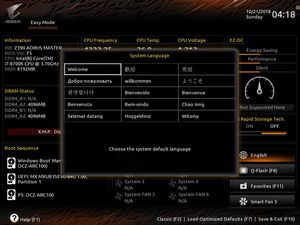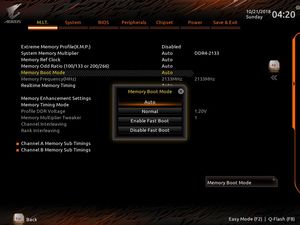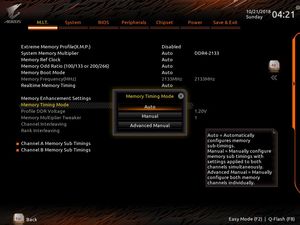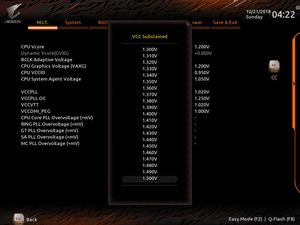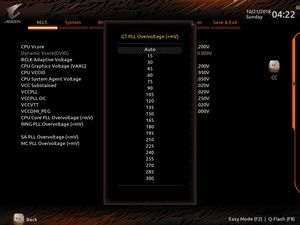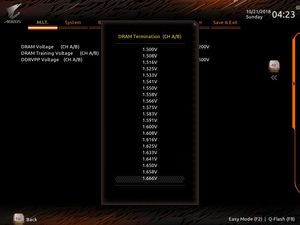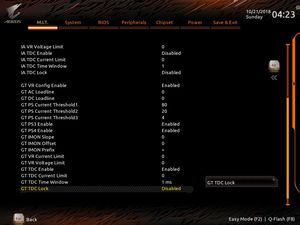Страница 4: BIOS и разгон
BIOS
Gigabyte Z390 AORUS Master поставлялась с BIOS F4, первой публично доступной версией. На сайте Gigabyte уже вышла версия BIOS F5, которую мы и прошили с помощью функции Q-Flash. Из новшеств можно отметить переработанный интерфейс пользователя.
На материнской плате используется UEFI с знакомым интерфейсом Gigabyte, который в чем-то напоминает ASUS. В UEFI можно выбрать между режимами Easy и Advanced. В верхнем левом углу можно видеть базовую информацию, в том числе модель материнской платы и версию BIOS, установленный CPU, тактовые частоты и емкость памяти. Отображается температура CPU и системы, напряжение CPU. Так что пользователь сразу же после сборки может определить, например, имеются ли какие-либо проблемы с системой охлаждения. Можно напрямую активировать Extreme Memory Profile.
В пункте "EZ OC" можно выбрать режим работы. Кроме режима Normal доступны и другие варианты, например, Eco и Performance. Также выводится информация о занятых слотах DIMM с тактовыми частотами и занятых портах SATA. Если необходимо, можно изменить порядок загрузки простым переносом. Есть и опция для активации технологии Intel Rapid Storage. Можно посмотреть подключенные вентиляторы и их скорости. С помощью функции Smart FAN можно задать кривую работы вентиляторов вручную.
В первом пункте меню "M.I.T." доступны настройки разгона. Имеются шесть подпунктов с соответствующими настройками разгона. На вкладке "System" выводится информация о модели материнской платы, текущей версии BIOS, времени и дате. Здесь также можно изменить язык. В соответствующем пункте BIOS можно найти настройки процесса загрузки. Вся информация о встроенных компонентах материнской платы вместе с настройками вынесена в пункт "Peripherals". Но для настроек чипсета Gigabyte решила выделить отдельную вкладку. Далее следует вкладка "Power" с настройками энергопотребления. Назначение последней вкладки "Save & Exit" понятно по названию.
Навигация по интерфейсу UEFI довольно удобна с помощью клавиатуры и мыши. Причем можно настраивать чувствительность мыши. Все настройки срабатывали корректно.
Разгон
Конечно, Gigabyte Z390 AORUS Master отлично подходит для разгона. 12+2 фаз питания CPU (на самом деле 6+2) позволяют выжать из процессора Coffee Lake-S максимум. Дополнительное питание подается двумя 8-контактными гнездами EPS12V. Конечно, в UEFI есть все необходимые настройки разгона.
Gigabyte на Z390 AORUS Master позволяет менять частоту BCLK от 80 МГц до 500 МГц с шагом 0,01 МГц. Что касается напряжения CPU, опций довольно много. Доступны режимы Override и Offset. В режиме Override можно менять напряжение CPU от 1,100 В до 1,800 В.
В режиме Adaptive можно указывать фиксированное напряжение и смещение для нагрузки. В режиме Offset можно изменять напряжение в диапазоне от -0,300 В до +0,400 В в обоих направлениях. Шаг составляет 0,005 В. Все остальные функции разгона приведены в таблице.
| Обзор функций разгона Gigabyte Z390 AORUS Master | |
|---|---|
| Базовая частота | От 80,00 МГц до 500,00 МГц с шагом 0,01 МГц |
| Напряжение CPU | От 1,100 В до 1,800 В с шагом 0,005 В (режим Override) -0,300 В до +0,400 В с шагом 0,005 В (режим Offset) |
| Напряжение DRAM | От 1,000 В до 2,000 В с шагом 0,010 В (режим Fixed) |
| Напряжение CPU SA | От 0,800 В до 1,500 В с шагом 0,010 В (режим Fixed) |
| Напряжение CPU-IO Analog/Digital | От 0,800 В до 1,500 В с шагом 0,010 В (режим Fixed) |
| Напряжение CPU PLL | От 0,800 В до 1,500 В с шагом 0,010 В (режим Fixed) |
| Напряжение PCH Core | От 0,800 В до 1,300 В с шагом 0,020 В (режим Fixed) |
| Частота PCIe | - Н/Д - |
| Прочие напряжения | VAXG, VCC Substained, VCC PLL OC, VCC VTT, VCC DMI_PEG, CPU Core PLL OV, RING PLL OV, GT PLL OV, SA PLL OV, MC PLL OV |
| Опции памяти | |
| Тактовая частота | Зависит от CPU |
| Command Rate | Изменяется |
| Задержки | 62 параметра |
| XMP | Поддерживается |
| Прочие функции | |
| Прочие функции | UEFI BIOS Настройки сохраняются в профили Режимы энергосбережения: стандартные режимы энергосбережения C1E, CSTATE (C6/C7), EIST Turbo-режимы (All Cores, By number of active cores), контроллер вентилятора CPU и опциональных, CPU Current Capability, CPU Power Thermal Control, CPU Load-Line Calibration восемь уровней, Enhanced DRAM Training |
В случае Gigabyte Z390 AORUS Master мы ожидали получить беспроблемную работу всех шести ядер на 5 ГГц. Увы, но даже с эффективным напряжением 1,4 В через высокий уровень LLC процессор не заработал стабильно на 5 ГГц.
Поэтому нам пришлось откатиться на один шаг, снизив множитель CPU до 49. Мы смогли снизить VCore до 1,230 В, но load line calibration пришлось выставить на третий уровень.
К положительным новостям отнесем то, что радиатор VRM на 1,4 В едва нагревался.
В тестах памяти проблем не возникло. Профиль XMP на DDR4-3000 был успешно распознан, вручную мы тоже смогли разогнать память. Причем в ручном режиме мы даже немного уменьшили задержки, хотя Gigabyte Z390 AORUS Master не стала загружаться с CL14. Напряжение VDIMM составило 1,35 В.
Gigabyte EasyTune
Режим OC подойдет для автоматического разгона процессора, что можно рекомендовать новичкам. Альтернативой можно назвать режимы "ECO" и "AutoTuning". Если вы хотите внести настройки вручную, то все необходимые опции вынесены на страницу "Advanced CPU OC". Здесь можно отрегулировать базовую частоту, множители CPU и напряжения.
Следующая вкладка посвящена разгону памяти, есть возможность регулировки основных задержек. Наконец, на вкладке "Advanced Power" можно настраивать параметры подсистемы питания и напряжения. Если требуется, то выбранные настройки можно автоматически активировать при загрузке системы.